Wat moet ik doen als ik een boeking moet annuleren, terugbetalen of wijzigen?
Als je aangemeld bent bij Payup, dan zijn de instellingen voor de betaaldatum die je in het portaal hebt ingesteld, van invloed op de manier waarop je met een annulering omgaat:
1) Annulering vóór de betaaldatum: de automatische incassering van het openstaande saldo dat nog ingepland staat op de 'vervaldatum', moet verwijderd worden. Deze staat vermeld op de meeste bevestigingen. Pitchup.com berekent dit op basis van de bestaande vooruitbetalingsinstellingen in je portaal. Om te annuleren:
a. Ga naar het tabblad 'Reserveringen' in het beheerdersportaal.
b. Klik in de kolom 'Betaalstatus', in de rij van de boeking, op 'Openstaand' of 'Betaaldatum nadert (herinneringsmail verstuurd)'.
c. Hierdoor zal een pop-upvenster openen waar je kunt klikken op de rode knop 'Annuleer automatische saldobetaling' om de geplande incassering te stoppen.
d. Vergeet alsjeblieft niet om Pitchup.com van de annulering op de hoogte te stellen, door hem te markeren.
2) In het geval van annulering na de betaaldatum/annulering van een 'onmiddellijke' betaling: de volledige betaling is al voldaan, dus je dient de klant terug te betalen in overeenstemming met jouw restitutiebeleid. Indien het nodig is een terugbetaling te doen, kan dat via je Stripe-account (zie 'refund a customer'). Als jouw beschikbare Stripe-saldo van recente kosten niet genoeg is om de klant terug te betalen, dan kom je uit op een negatief saldo. Afhankelijk van waar jouw bedrijfsaccount gevestigd is, zal er één van in totaal twee opties worden gebruikt om dit negatieve saldo te vereffenen. Lees deze informatie om erachter te komen wat van toepassing is op jouw account.
Om een terugbetaling te doen via Stripe:
a. Ga naar je Stripe-dashboard
b. Klik op 'Payments' aan de linkerkant
c. Klik op 'View all payments' indien het geen recente betaling is
d. Gebruik de optie 'Filter' linksboven om op datum, bedrag etc. te zoeken en de relevante betaling te selecteren. Je kunt ook op 'Export' klikken om een CSV-bestand van jouw betalingen te downloaden. Deze kan in Excel worden geopend voor je eigen administratie.
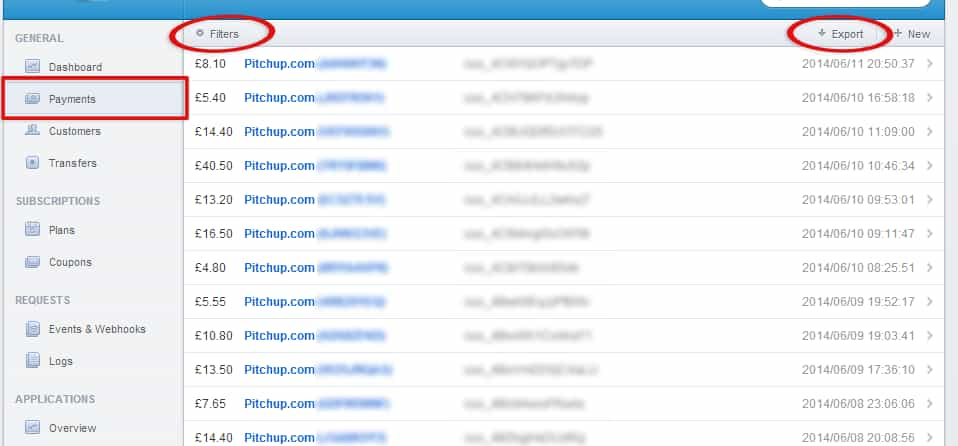
e. Klik op de betaling. Alle gegevens zullen getoond worden en rechtsboven in je scherm zul je de optie 'Refund Payment' zien.
Indien de volledige betaling van de boeking is geïncasseerd, zorg er dan voor dat je 'Partial refund' selecteert om zo de 'Fee' (de aanbetaling van Pitchup.com) van het bedrag af te trekken. Dit om te voorkomen dat het volledige bedrag van jouw Stripe-account wordt afgeschreven. Houd er rekening mee dat Stripe vanaf 1 april 2020 hun kosten niet langer restitueert, maar dat je het volledige saldo inclusief de transactiekosten (minus de Pitchup-aanbetaling) dient terug te betalen.
De commissie van Pitchup.com zou door Pitchup moeten worden terugbetaald op jouw account, hoewel aanbetalingen in het algemeen niet-restitueerbaar zijn. Gebruik de markeringsknop in het tabblad 'Reserveringen' om een uitzonderlijke restitutie aan te vragen, onder vermelding van eventuele redenen in het pop-upvenster. Onder welke voorwaarden je de aanbetaling van Pitchup.com dient terug te storten, lees je hier.
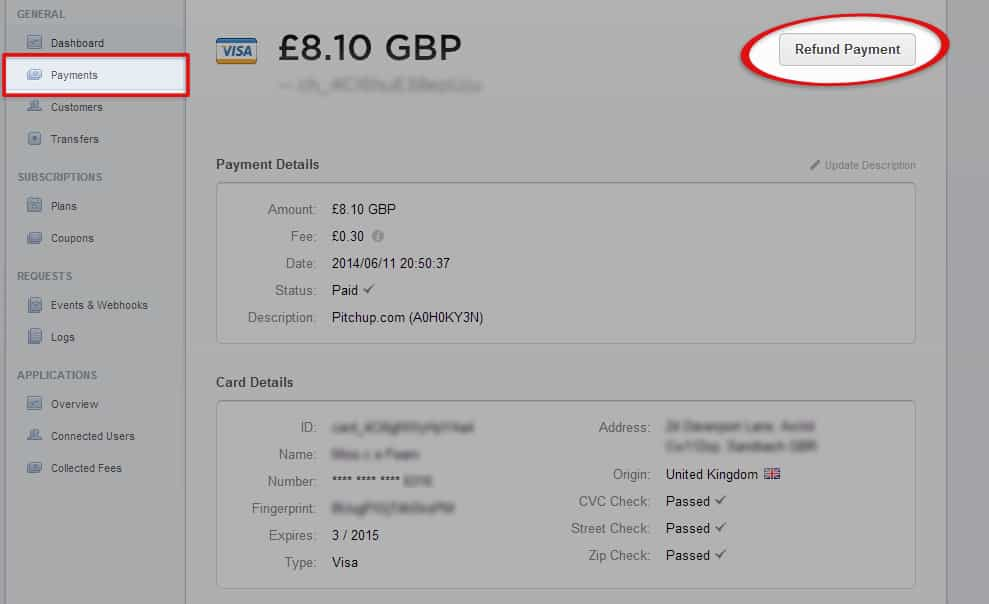
Afhankelijk van de bank van de klant, zal de terugbetaling binnen 5-10 dagen ontvangen moeten zijn. Stripes transactiekosten voor de restitutie zullen op jouw account in mindering gebracht worden.
Let erop dat als een klant een reservering bij jou wijzigt en jij de prijs verhoogt of verlaagt, het bedrag dat via Payup geïncasseerd zal worden, hetzelfde blijft als in de originele reservering. Je zult dit verschil direct met de klant moeten verrekenen. Indien je ervoor kiest om de betaling in zijn geheel direct met de klant af te handelen, vergeet dan niet om de automatische betaling via Payup te annuleren, aan de hand van de hierboven beschreven stappen.